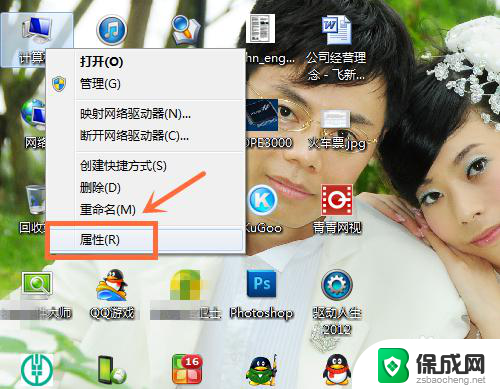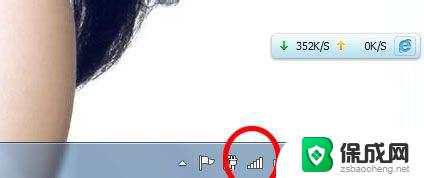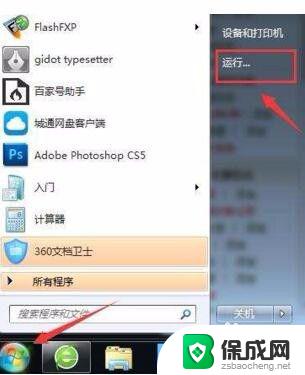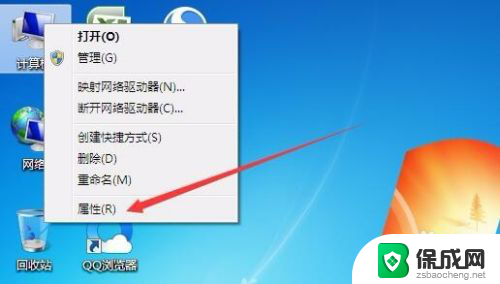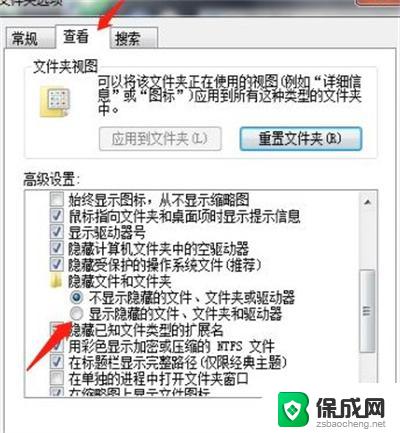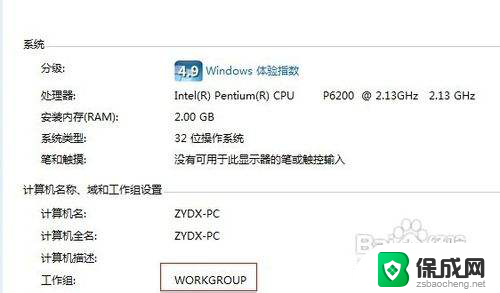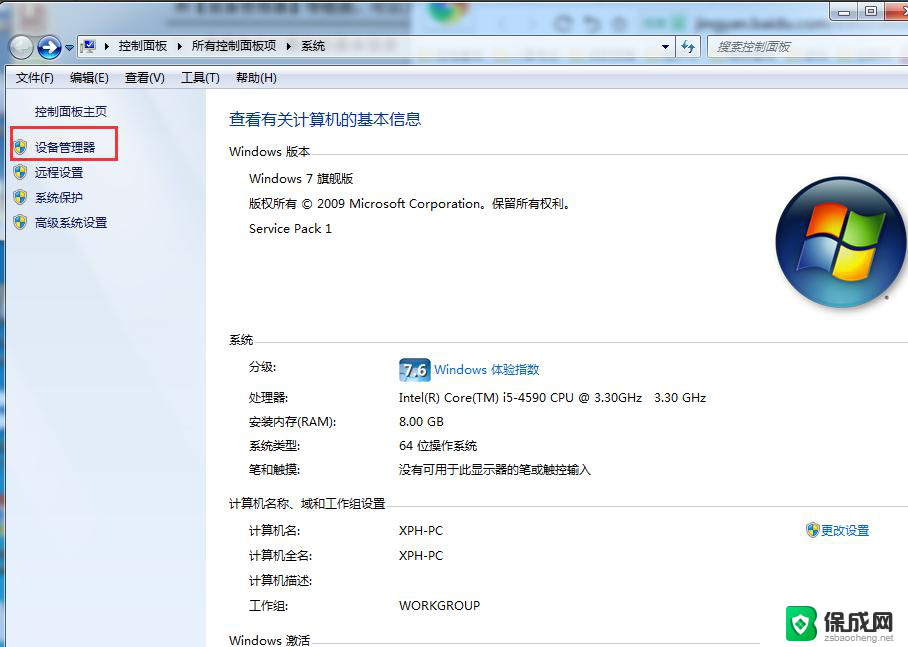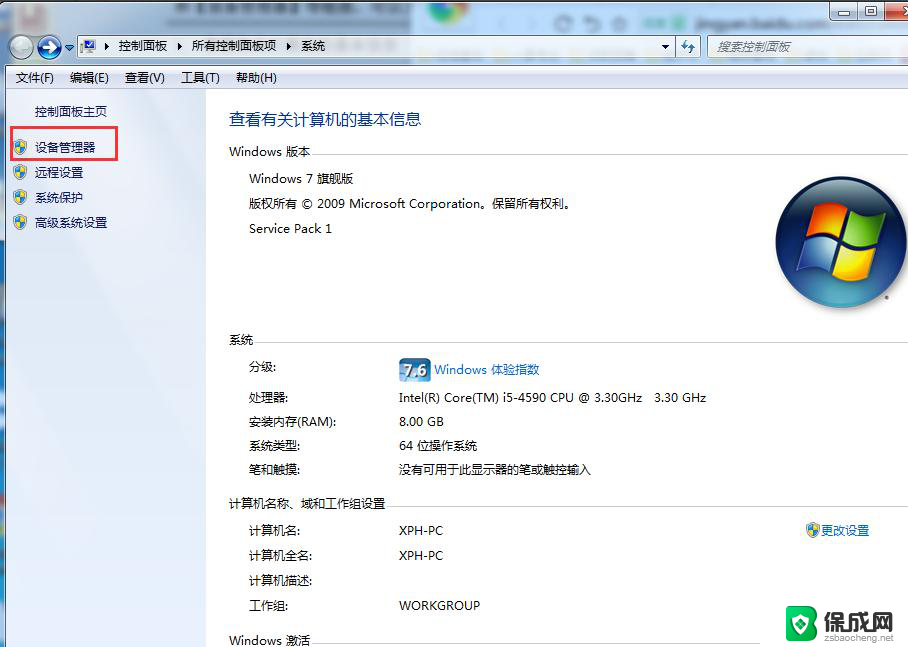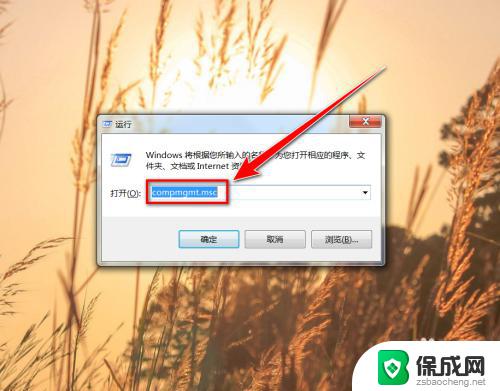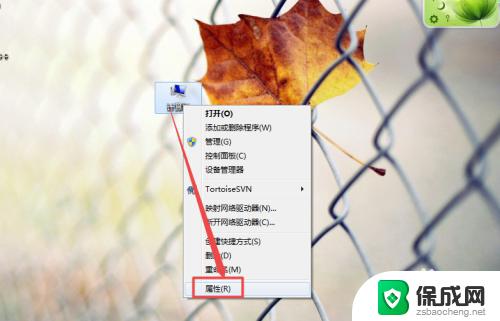怎么查看windows7配置 如何在Windows 7上查看电脑配置
怎么查看windows7配置,在使用Windows 7操作系统时,了解电脑的配置信息是非常重要的,不仅可以帮助我们更好地了解电脑的性能和硬件情况,还可以为日常的维护和升级提供参考。如何在Windows 7上查看电脑的配置呢?下面将介绍几种简便的方法,帮助你轻松获取所需信息。无论是查看CPU型号、内存容量、硬盘大小还是显卡型号等,都能通过简单的操作步骤来获得。让我们一起来探索这些方法,为电脑的维护和升级提供更准确的参考。
具体方法:
1.在桌面【计算机】图标上单击鼠标右键,选择属性。
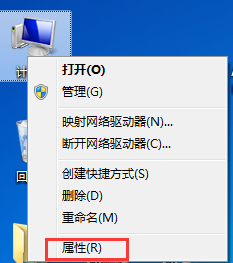
2.在【查看有关计算机的基本信息】中可以查到处理器配置、内存大小和操作系统位数以及系统的激活情况。
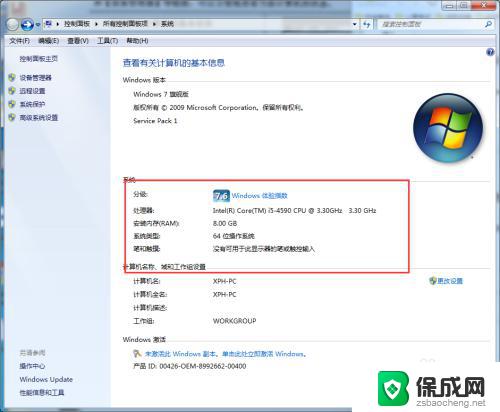
3.点击【设备管理器】可以查看电脑中的硬件情况。
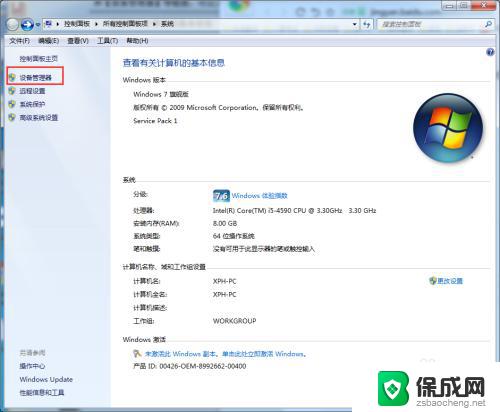
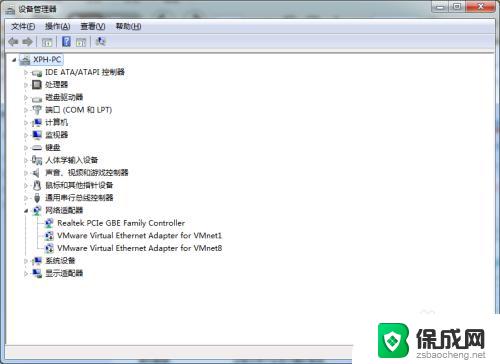
4.使用【Win】+【R】打开运行对话框,输入dxdiag。按回车。
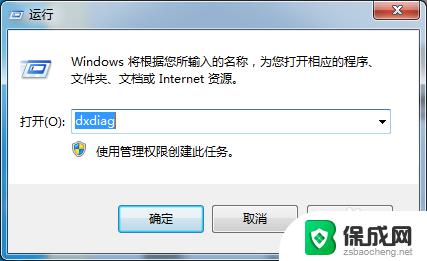
5.自动弹出【DirectX】诊断工具,在系统面板中我们可以查到。BIOS版本、处理器、内存、DirectX版本以及操作系统信息。
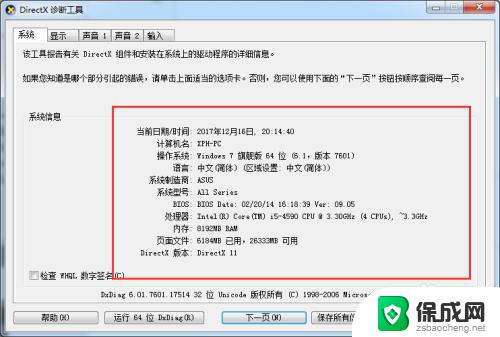
6.切换到【显示】面板我们可以查看到电脑配置的显卡型号和显存大小。
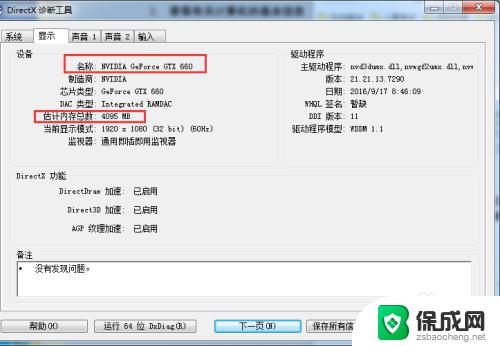
以上是如何查看Windows 7配置的全部内容,如果您遇到相同的情况,请参考小编的方法进行处理,希望对您有所帮助。